发布时间:2016-06-27 14: 43: 02
ChemFinder是ChemDraw化学绘图工具的功能插件之一,它是基于国际互联网技术开发的智能型数据管理系统,包含四十多万个化合物的性质、结构、反应式、文献等检索条目的化学通用数据信息,掌握ChemFinder的使用方法势在必行。熟练掌握ChemFinder数据库检索方法的用户可以使用三种不同的检索方法,分别是结构式、文本信息以及熟悉信息,下文将具体介绍数字信息化学分子量检索ChemFinder数据库的方法。
第1步:单击“开始”菜单,找到ChemOffice文件夹(这里以ChemBioOffice 14为例),打开文件夹并双击其中的ChemBioFinder应用程序以打开ChemBioFinder。如果用户在自己的本地文件夹中没有找到ChemFinder快捷方式说明软件包不完整,建议去ChemDraw中文官网下载正式安装包重新安装。
第2步:在ChemBioFinder中单击“打开”命令,浏览并打开需要检索的数据库文件(后缀名.cfx),数据库文件一般位于系统安装文件目录中,在目录中有多个数据库文件,本次实例中双击打开CS_DEMO.cfx数据库文件。
第3步:单击菜单栏的Enter Query按钮(下图数字1处),否则无法输入检索条件,在MolWeight分子量文本框(下图数字2处)中输入检索条件分子量为90-100。
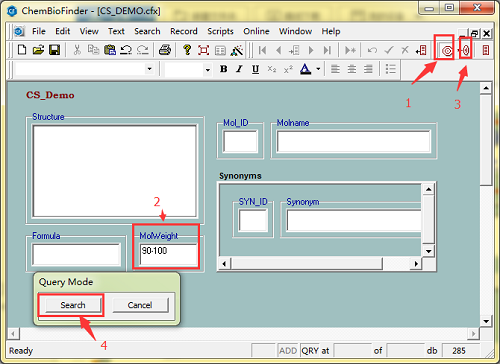
第4步:单击菜单栏的Find查询按钮或者Query Mode的Search选项开始在ChemFinder数据库中检索符合条件的信息,不会花费太长时间。
第5步:检索的第一条结果会显示在CS_DEMO数据检索框中,如果需要查看更多结果,ChemDraw用户点击下图所示的菜单栏Switch to Table(表格切换)命令即可以表格形式查看结果。我们看下MolWeight分子量一列的数据,均在90-100之间,如下图右侧红框所示:
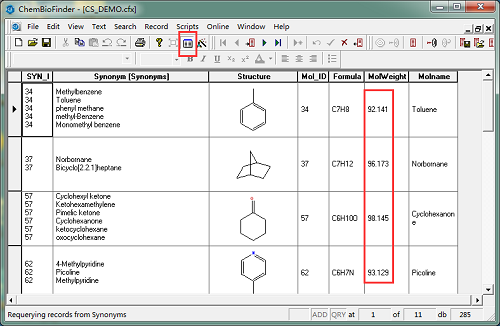
以上就是以分子量设置检索条件的数字检索方法,更多ChemFinder数据库使用技巧请点击教你使用文本检索ChemFinder数据库。
展开阅读全文
︾